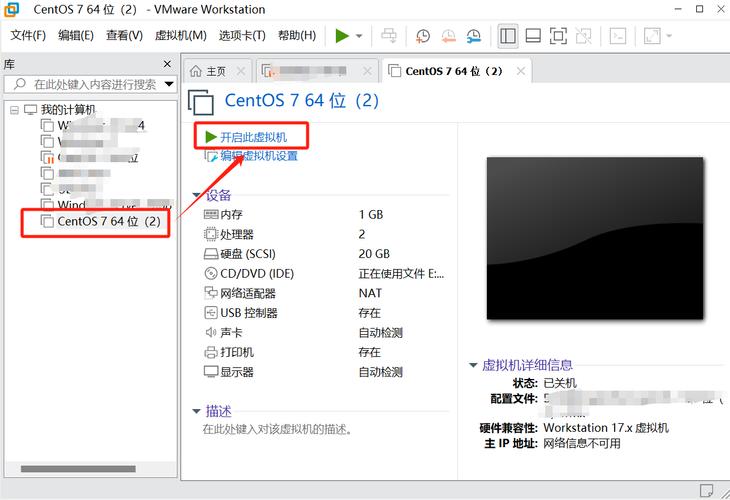一、准备工作
1、下载CentOS镜像:从CentOS官方网站(https://www.centos.org/download/)下载所需的CentOS 7镜像文件,可以选择基础版本或带有特定功能的版本,如CentOS7x86_64Minimal2003。
2、创建虚拟机或准备物理机:可以使用虚拟机软件(如VMware、VirtualBox等)创建一个新的虚拟机实例,或者直接在物理机上进行安装,如果使用虚拟机,建议分配足够的内存和处理器资源,并选择适合的网络适配器模式(如NAT模式)。
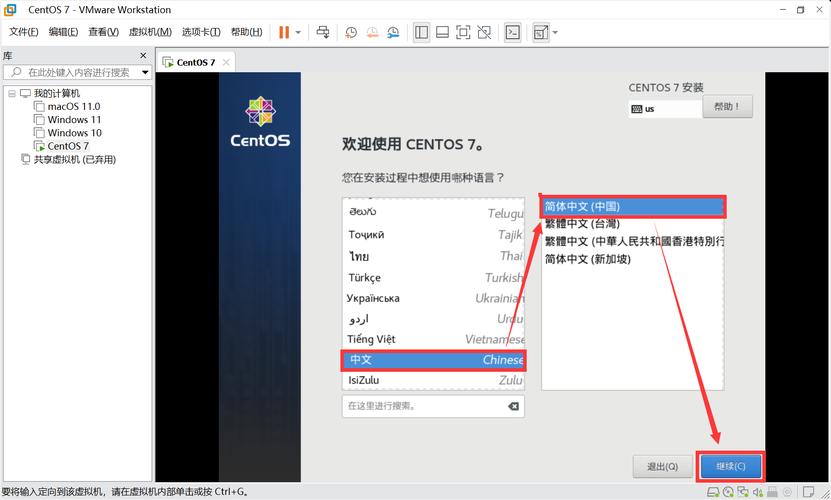
3、挂载CentOS镜像:将下载好的CentOS镜像文件挂载到虚拟机或物理机的光驱或虚拟光驱中,以便在安装过程中能够访问到镜像文件。
二、安装过程
1、启动安装程序:启动虚拟机或物理机,并进入CentOS 7的安装向导,在启动时,系统会自动检测到挂载的CentOS镜像,并提示是否安装CentOS 7,选择“Install CentOS 7”开始安装过程。
2、选择语言和键盘布局:在安装向导中,首先需要选择安装语言和键盘布局,根据实际需求进行选择,然后点击“Continue”继续安装。
3、配置系统设置:需要配置系统的时间和日期、时区、磁盘分区等信息,根据实际需求进行配置,并确保所有设置都正确无误。
4、设置网络连接:在安装向导中,会有一个步骤专门用于配置网络连接,可以选择自动获取IP地址(DHCP)或手动配置静态IP地址,如果选择手动配置静态IP地址,需要输入IP地址、子网掩码、网关和DNS服务器等信息,这些信息必须与实际网络环境相匹配,否则可能导致网络连接失败。
5、安装系统组件:在安装向导中,还需要选择要安装的系统组件,根据实际需求进行选择,可以选择最小安装、基本安装或自定义安装等选项。
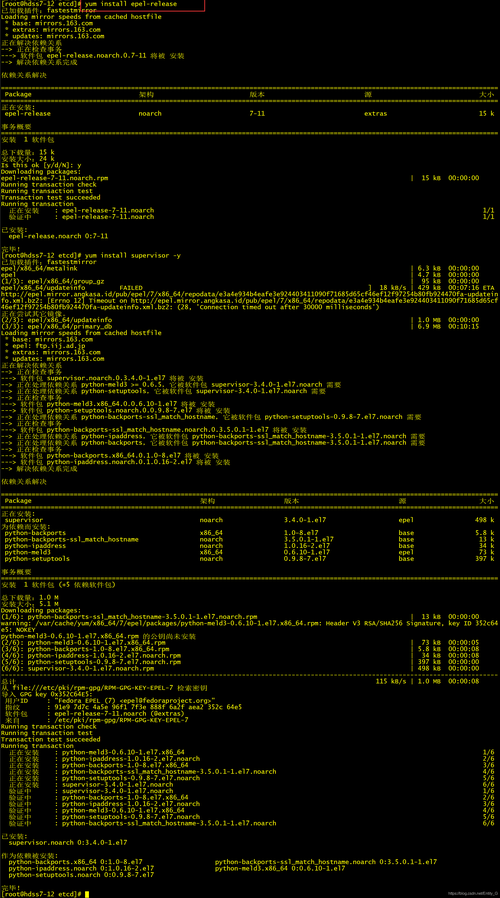
6、创建用户账户:在安装向导中,还需要创建一个或多个用户账户,可以创建一个具有管理员权限的用户账户(root账户),并设置密码。
7、开始安装:完成以上所有设置后,点击“Begin Installation”开始安装CentOS 7,安装过程可能需要一些时间,具体取决于系统配置和网络速度等因素。
三、网络配置与测试
1、验证网络连接:安装完成后,需要验证网络连接是否正常,可以使用命令行工具(如ifconfig、ip addr等)查看网络接口信息和IP地址分配情况,可以使用ping命令测试与外部网络的连通性,如ping www.baidu.com。
2、配置网络服务:根据实际需求,可以进一步配置网络服务,如防火墙、SSH服务等,可以使用systemctl命令启动或停止防火墙服务(firewalld),并使用firewallcmd命令配置防火墙规则。
四、FAQs
1、Q: 如果无法自动获取IP地址怎么办?A: 如果无法自动获取IP地址,可以尝试手动配置静态IP地址,确保网络适配器模式设置为NAT或桥接模式(如果使用虚拟机),编辑网络配置文件(如/etc/sysconfig/networkscripts/ifcfgens33),将BOOTPROTO设置为static,并输入正确的IP地址、子网掩码、网关和DNS服务器等信息,重启网络服务使设置生效。
2、Q: 如何确认网络配置是否正确?A: 可以通过以下几种方法确认网络配置是否正确:使用命令行工具查看网络接口信息和IP地址分配情况;使用ping命令测试与外部网络的连通性;检查网络服务(如防火墙、SSH服务等)是否正常运行。